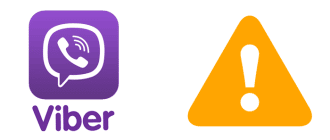Основные функции и возможности
Зачем устанавливать Bluestacks? Если у вас есть любимые игры и приложения, которые вы используете на своем смартфоне Андроид, то теперь у всех пользователей ПК есть возможность перенести экран мобильного устройства в компьютер. Но это далеко не все. Эмулятор обладает следующими возможностями:
- Позволяет запускать любое приложение из Play Market.
- Вы можете скачать любую другую игру или программу, разработанную под Android-систему при помощи загрузки с браузера apk.файла.
- Работать с Андроид-приложениями в полноэкранном режиме и управлять ими мышкой или клавиатурой.
- Синхронизировать компьютер и смартфон.
- Совершать с компьютера звонки и отправлять сообщения.
- Запуск любых x86 и ARM совместимых программ.
А если вы получите или установите Root-права, то сможете не только управлять своим смартфоном через компьютер, но и внести системные изменения в платформу Андроид – перепрошить устройство, удалить встроенные приложения перенастроить функционал.
Особенности интерфейса программы
Интерфейс эмулятора простой и понятный. После запуска программа откроется в отдельном окне. На главном экране вы увидите знакомые иконки со встроенными приложениями, а также 16 уже предустановленных популярных программ.
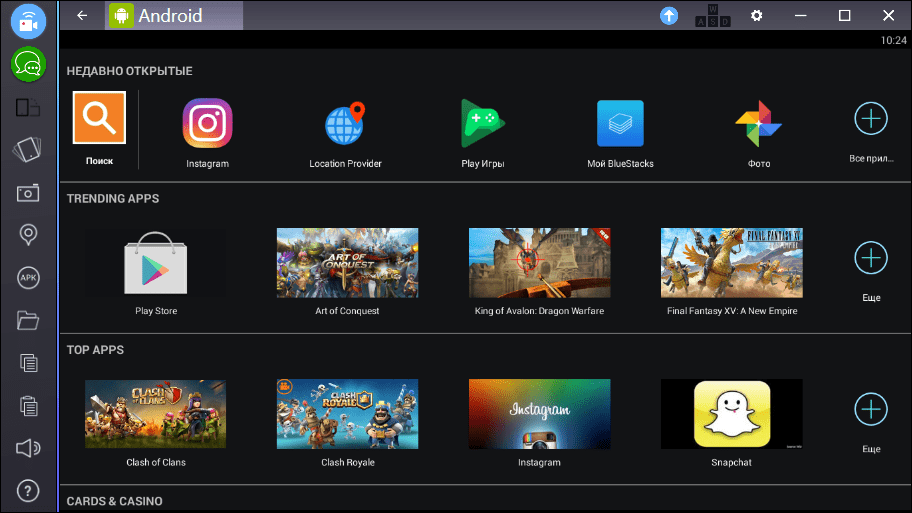
Здесь вы также сможете отыскать значок в виде шестеренки и произвести необходимые настройки. С левой стороны отображается панель с иконками, где вы можете управлять Андроид-эмулятором или воспользоваться отдельными функциями, а именно:
- просмотр видео;
- чат;
- потрясти экран;
- перевернуть экран;
- сделать снимок экрана;
- установить местоположение;
- установка программы их Apk;
- обмен файлами с Windows;
- вставить/копировать;
- настроить громкость;
- справка.
Как видите, все представленные иконки помогают максимально задать режим работы, как на смартфоне. Вы можете выбрать для себя удобное размещение экрана, делиться своей геолокацией и общаться с другими участниками во время игр.
Что касается верхней панели программы, то она имеет обычный набор кнопок, как и в любой другой утилите:
- настройки;
- свернуть эмулятор;
- задать параметры окна программы;
- развернуть окно;
- закрыть программу.
В целом, интерфейс эмулятора несложен, и разобраться с настройкой, а также с кнопками на панели очень просто. При первичном запуске вы можете нажать на каждую иконку, чтобы понять, что под ней скрывается. В остальном функционал программы идентичен вашему смартфону или планшету с платформой Андроид. Только на компьютере вы сможете управлять приложениями при помощи мышки и клавиатуры, что является особенно удобным, учитывая, что параметры клавиш можно задавать самостоятельно.
Системные требования
Перед скачиванием любой программы, каждый пользователь должен ознакомиться с системными требованиями, чтобы утилита корректно работала на вашем устройстве. Для Bluestacks 2 выдвинуты следующие требования:
- операционная система Windows;
- версии операционной системы: XP, Vista 7, 8, 10;
- оперативная память: 2 Гб;
- наличие свободного места на жестком диске: от 300 Мб.
Использование старых версий программы позволяет установить эмулятор даже на немощные ПК с ОЗУ 2Гб, в отличие от последних релизов, которые более требовательны к устройству и хотят минимум 4Гб.
Скачать BlueStacks 2
Выберите нужную версию в таблице и нажать на кнопку «Скачать» и сохранить программный пакет. Загрузка займет пару минут, после чего вы можете приступать к инсталляции и запуску приложения.
| Приложение | ОС | Версия | Версия Android | Размер файла | Загрузка |
|---|---|---|---|---|---|
| BlueStacks 2 | Windows 10, 8, 7, XP | 2.7.320.8504 | Android 32bit, Kitkat 4.4 | 323.34 MB | Скачать |
| BlueStacks 2 | Windows 10, 8, 7, XP | 2.6.104.6367 | Android 32bit, Kitkat 4.4 | 318.95 MB | Скачать |
| BlueStacks 2 | Windows 10, 8, 7, XP | 2.5.97.6358 | Android 32bit, Kitkat 4.4 | 250.74 MB | Скачать |
| BlueStacks 2 | Windows 10, 8, 7, XP | 2.2.27.6431 | Android 32bit, Kitkat 4.4 | 250.74 MB | Скачать |
| BlueStacks 2 | Windows 10, 8, 7, XP | 2.1.16.5938 | Android 32bit, Kitkat 4.4 | 250.74 MB | Скачать |
| BlueStacks 2 | Windows 10, 8, 7, XP | 2.0.8.5638 | Android 32bit, Kitkat 4.4 | 259.21 MB | Скачать |
| BlueStacks 2 | Windows 10, 8, 7, XP | 2.0.2.5623 | Android 32bit, Kitkat 4.4 | 294.07 MB | Скачать |
Установка и начало использования
Когда программный пакет будет скачан, можно переходить к установке Bluestacks 2. Итак, запускаете установочный файл «Bluestacks2.exe» из папки с загрузками и проделываете следующие шаги:
- На экране появляется инсталляционное окно, где сперва необходимо принять условия лицензионного соглашения, а после нажать «Далее».
- На следующем шаге вы указываете место установки программы, но лучше всего оставить его по умолчанию, поэтому снова нажимаем «Далее».
- Теперь программа предложит вам выбрать установку дополнительных компонентов, а именно «Доступ к магазину приложений» и «Коммуникации приложения», напротив каждого пункта ставите галочки и нажимаете «Установить».
- После начнется процесс инсталляции, который может занять несколько минут. Дождитесь его окончания (на экране появится надпись «Установка успешно завершена») и запускайте эмулятор, если он сам не запустился.
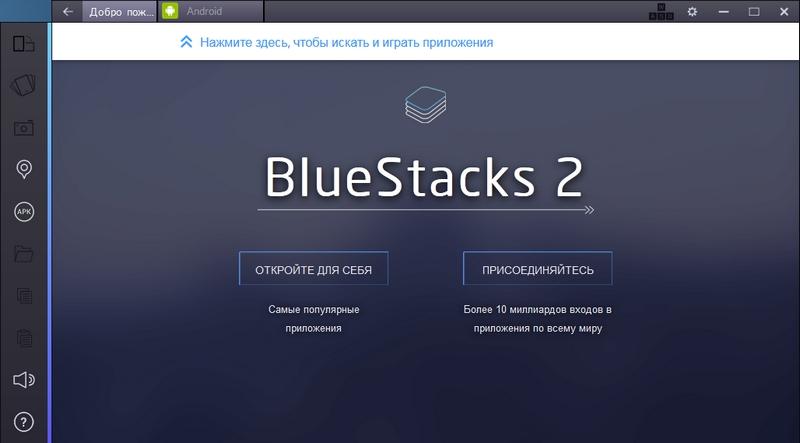
Первое, что вам нужно будет сделать после первичного запуска программы, это авторизоваться на сервисах Google, а именно указать свой аккаунт Gmail. Если вы не зарегистрированы на почте Гугл, то займитесь сначала созданием личного профиля, а после подкрепите свои данные в эмуляторе. В личном кабинете можно также указать свое местоположение и подкрепить банковскую карту для покупок в Play Market. Когда войдете под своей учетной записью Google, вам станут доступны все функции меню.